
In diesem Tutorial zeigen wir Ihnen, wie Sie Elgg unter Ubuntu 14.04 installieren. Für diejenigen unter Ihnen, die es nicht wussten, Elgg ist eine Open-Source-Engine für soziale Netzwerke, die zum Erstellen verwendet wird Ihre eigene Social-Networking-Website. Es ist eine PHP-basierte Anwendung und kann einfach auf einem Linux-VPS installiert werden.
Dieser Artikel geht davon aus, dass Sie zumindest über Grundkenntnisse in Linux verfügen, wissen, wie man die Shell verwendet, und vor allem, dass Sie Ihre Website auf Ihrem eigenen VPS hosten. Die Installation ist recht einfach und setzt Sie voraus im Root-Konto ausgeführt werden, wenn nicht, müssen Sie möglicherweise 'sudo hinzufügen ‘ zu den Befehlen, um Root-Rechte zu erhalten. Ich zeige Ihnen Schritt für Schritt die Installation von Elgg auf Ubuntu 14.04 LTS.
Installieren Sie Elgg auf Ubuntu 14.04
Schritt 1. Stellen Sie zunächst sicher, dass alle Pakete auf dem neuesten Stand sind.
apt-get update apt-get upgrade
Schritt 2. LAMP (Apache, PHP und MySQL) auf Ubuntu 14.04 installieren
apt-get install mysql-client mysql-server apache2 php5 php5-mysql php5-gd php5-imap php5-ldap php5-odbc php-pear php-xml-parser php5-xmlrpc chkconfig wget unzip
LAMP-Dienst starten, Start beim Booten aktivieren:
/etc/init.d/apache2 start /etc/init.d/mysql start
Schritt 3. MySQL für Elgg konfigurieren.
Standardmäßig ist MySQL nicht gehärtet. Sie können MySQL mit mysql_secure_installation sichern Skript. Sie sollten jeden Schritt sorgfältig lesen und befolgen, der ein Root-Passwort festlegt, anonyme Benutzer entfernt, Remote-Root-Login verbietet und die Testdatenbank und den Zugriff auf sicheres MySQL entfernt:
mysql_secure_installation
Als Nächstes müssen wir uns bei der MySQL-Konsole anmelden und eine Datenbank für Elgg erstellen. Führen Sie den folgenden Befehl aus:
mysql -u root -p
Dadurch werden Sie zur Eingabe eines Passworts aufgefordert. Geben Sie also Ihr MySQL-Root-Passwort ein und drücken Sie die Eingabetaste. Sobald Sie sich bei Ihrem Datenbankserver angemeldet haben, müssen Sie eine Datenbank für erstellen Elgg-Installation:
create database elggdb; grant all on elggdb.* to elgguser@localhost identified by 'elgg@123'; flush privileges;
Schritt 4. Konfigurieren des Apache-Webservers.
Erstellen Sie einen neuen virtuellen Apache-Host für Elgg:
nano /etc/apache2/sites_available/default
Ändere „AllowOverride None“ in „AllowOverride All“:
<Directory /var/www/> Options Indexes FollowSymLinks MultiViews AllowOverride All Order allow,deny allow from all </Directory>
Aktivieren Sie das „Rewrite“-Modul von Apache, indem Sie den folgenden Befehl ausführen:
a2enmod rewrite
Starten Sie Ihren Apache-Dienst neu, damit die Änderungen wirksam werden:
/etc/init.d/apache2 restart
Schritt 5. Elgg installieren.
Laden Sie die neueste stabile Version von Elgg herunter. Zum Zeitpunkt des Schreibens dieses Artikels ist es Version 1.11.1:
wget https://www.elgg.org/getelgg.php?forward=elgg-1.11.1.zip unzip elgg-1.11.1.zip
Verschieben Sie die Elgg-Installationsdateien und -verzeichnisse:
mv elgg-1.8.11 /var/www/elgg cd /var/www/elgg
Wechseln Sie in das Engine-Verzeichnis und kopieren Sie die Beispieldatei mit den Einstellungen in settings.php:
cd engine/ cp settings.example.php settings.php
Öffnen Sie die Datei settings.php in Ihrem bevorzugten Editor:
### nano settings.php /** * The database username * * @global string $CONFIG->dbuser * @name $CONFIG->dbuser */ $CONFIG->dbuser = 'elgguser'; /** * The database password * * @global string $CONFIG->dbpass */ $CONFIG->dbpass = 'elgg@123'; /** * The database name * * @global string $CONFIG->dbname */ $CONFIG->dbname = 'elggdb'; /** * The database host. * * For most installations, this is 'localhost' * * @global string $CONFIG->dbhost */ $CONFIG->dbhost = 'localhost'; /** /** * The database username * * @global string $CONFIG->dbuser * @name $CONFIG->dbuser */ $CONFIG->dbuser = 'elgguser'; /** * The database password * * @global string $CONFIG->dbpass */ $CONFIG->dbpass = 'elgg@123'; /** * The database name * * @global string $CONFIG->dbname */ $CONFIG->dbname = 'elggdb'; /** * The database prefix * * This prefix will be appended to all Elgg tables. If you're sharing * a database with other applications, use a database prefix to namespace tables * in order to avoid table name collisions. * * @global string $CONFIG->dbprefix */ $CONFIG->dbprefix = 'elgg_';
Erstellen Sie das Upload-Verzeichnis und ändern Sie seine Berechtigung:
mkdir /upload chmod 777 /upload
Schritt 6. Zugriff auf Elgg.
Elgg ist standardmäßig auf HTTP-Port 80 verfügbar. Öffnen Sie Ihren bevorzugten Browser und navigieren Sie zu http://your-domain.com/install.php oder http://server-ip-address/install.php und führen Sie die erforderlichen Schritte aus, um die Installation abzuschließen. Stellen Sie sicher, dass der Webserver die Berechtigung zum Schreiben und Erstellen von Verzeichnissen in /var/www/html/elgg/ hat . Wenn Sie eine Firewall verwenden, öffnen Sie bitte Port 80, um den Zugriff auf das Control Panel zu ermöglichen.
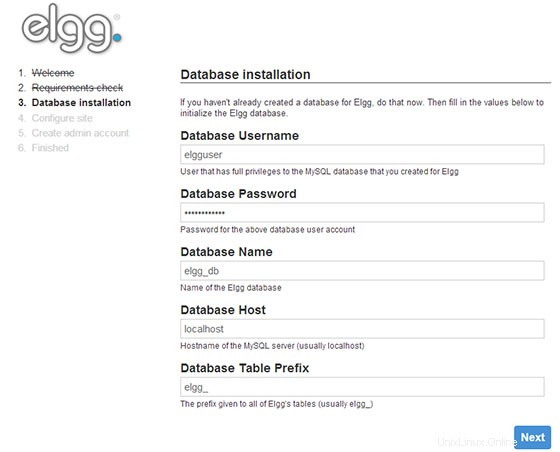
Herzlichen Glückwunsch! Sie haben Elgg erfolgreich installiert. Vielen Dank, dass Sie dieses Tutorial zur Installation der Elgg-Social-Networking-Engine auf einem Ubuntu 14.04-System verwendet haben. Für zusätzliche Hilfe oder nützliche Informationen empfehlen wir Ihnen, die offizielle Elgg-Website zu besuchen.